Vienkārša un ātra Android sakņu rokasgrāmata

Pēc Android tālruņa saknes piekļuves iegūšanas jums ir pilnīga piekļuve sistēmai un varat palaist daudzu veidu lietotnes, kurām nepieciešama saknes piekļuve.
Pāreja uz Samsung ir kā apslēptas dārgumu lādes atvēršana. Lai gan noklusējuma iestatījumi ir labi, daži ātri iestatījumu pielāgojumi var pārvērst jūsu tālruni par ierīci, kuru nevar nolikt malā.
7. Atklājiet asus attēlus ar QHD+ izšķirtspēju
Pirmais, ko pamanīsiet, pārejot uz Samsung tālruni, ir ekrāns. Tas jau izskatās ass un spilgts, taču tas pat nav visaugstākajā izšķirtspējā. Pēc noklusējuma Galaxy tālruņi samazina izšķirtspēju, lai taupītu akumulatora enerģiju.
Pārslēgšanās uz augstākas kvalitātes opciju ir līdzīga traipu noslaucīšanai no stikla; viss izskatās asāks un skaidrāks. Lai to izmēģinātu, atveriet Iestatījumus , pieskarieties Displejs un pēc tam atlasiet Ekrāna izšķirtspēja . Iestatiet to uz QHD+ (dažos modeļos izšķirtspēja var tikt rādīta kā WQHD+ ).
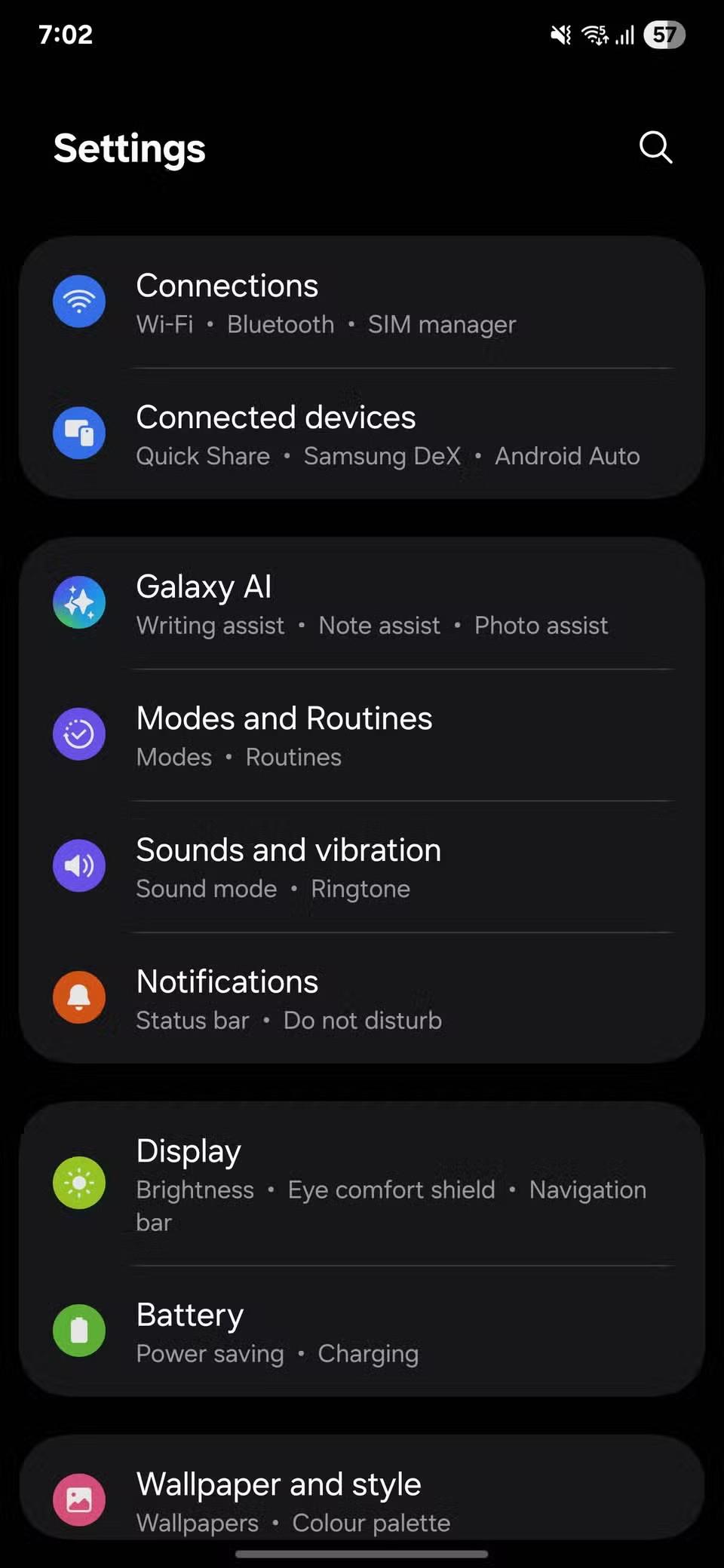
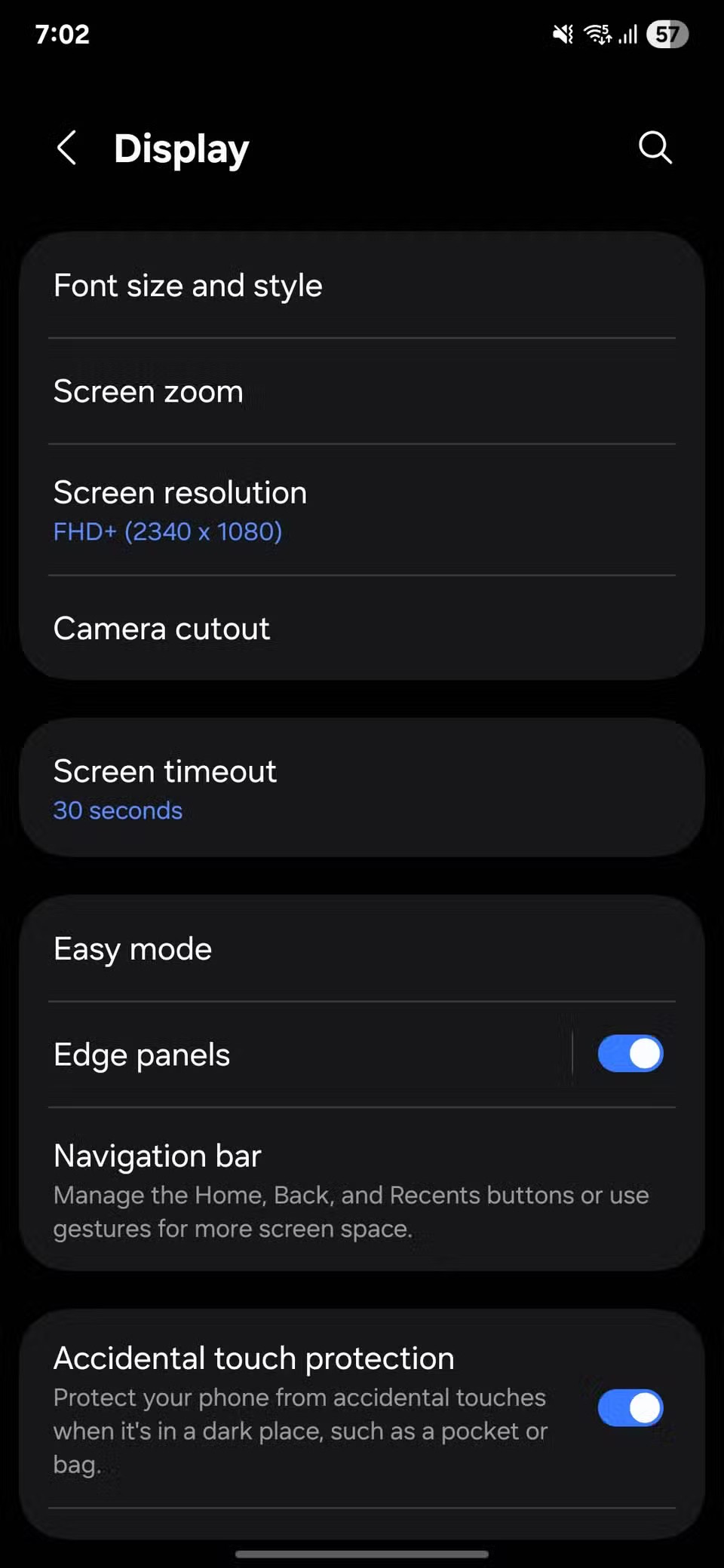
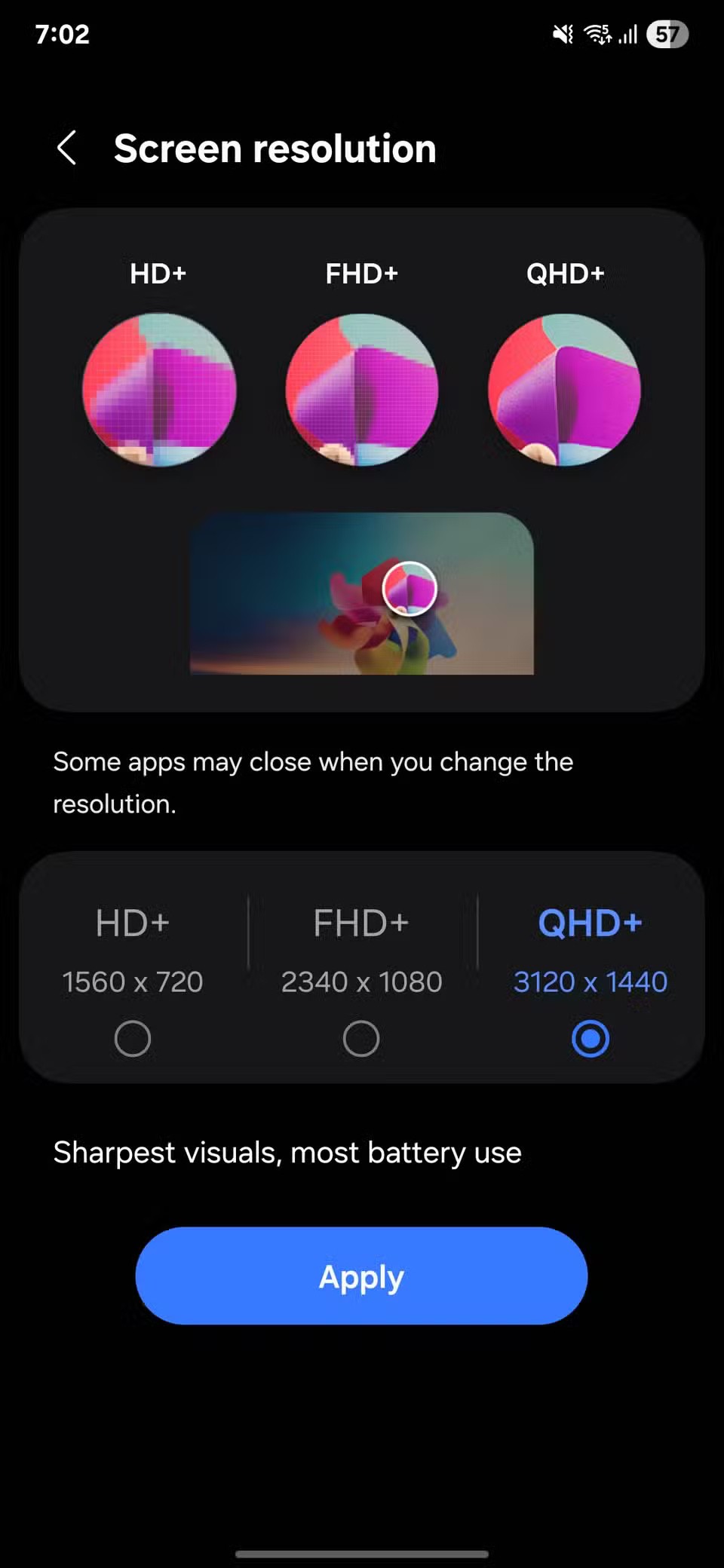
6. Ieslēdziet ātro uzlādi ātrai uzlādei
Mums visiem ir bijuši rīti, kad akumulators ir gandrīz izlādējies tieši pirms došanās ceļā. Pieslēgšana uzlādei var šķist bezjēdzīga, taču tieši šeit noder Samsung ātrās uzlādes funkcija.
Lai pārliecinātos, ka šī funkcija ir iespējota, atveriet Iestatījumi , dodieties uz Akumulators un pieskarieties Uzlādes iestatījumi . Jūs redzēsiet pārslēgus Ātrā uzlāde un Ātrā bezvadu uzlāde , ja plānojat tos izmantot. Kad šī funkcija būs iespējota, tālrunis automātiski uzlādēsies ar ātrāko iespējamo ātrumu, izmantojot izmantoto lādētāju un kabeli.
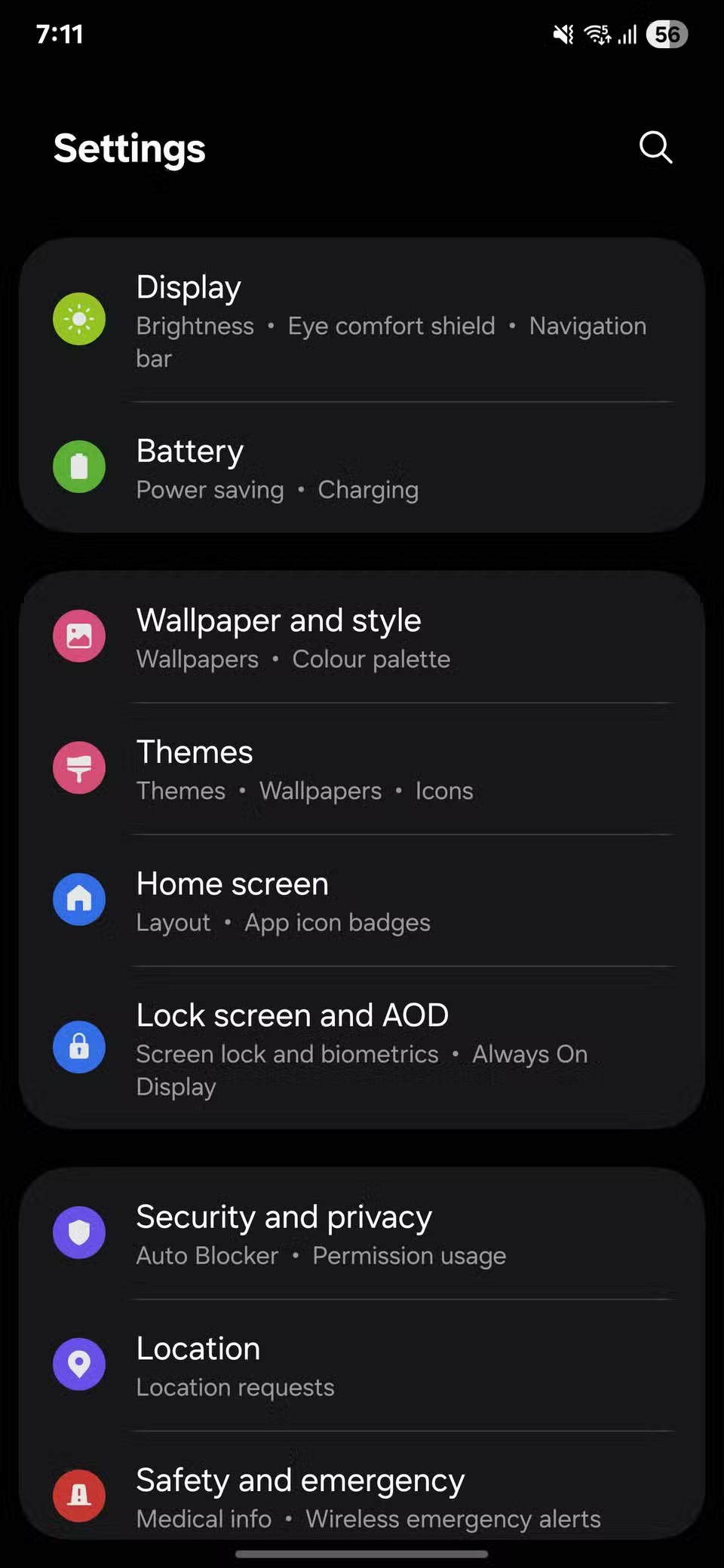

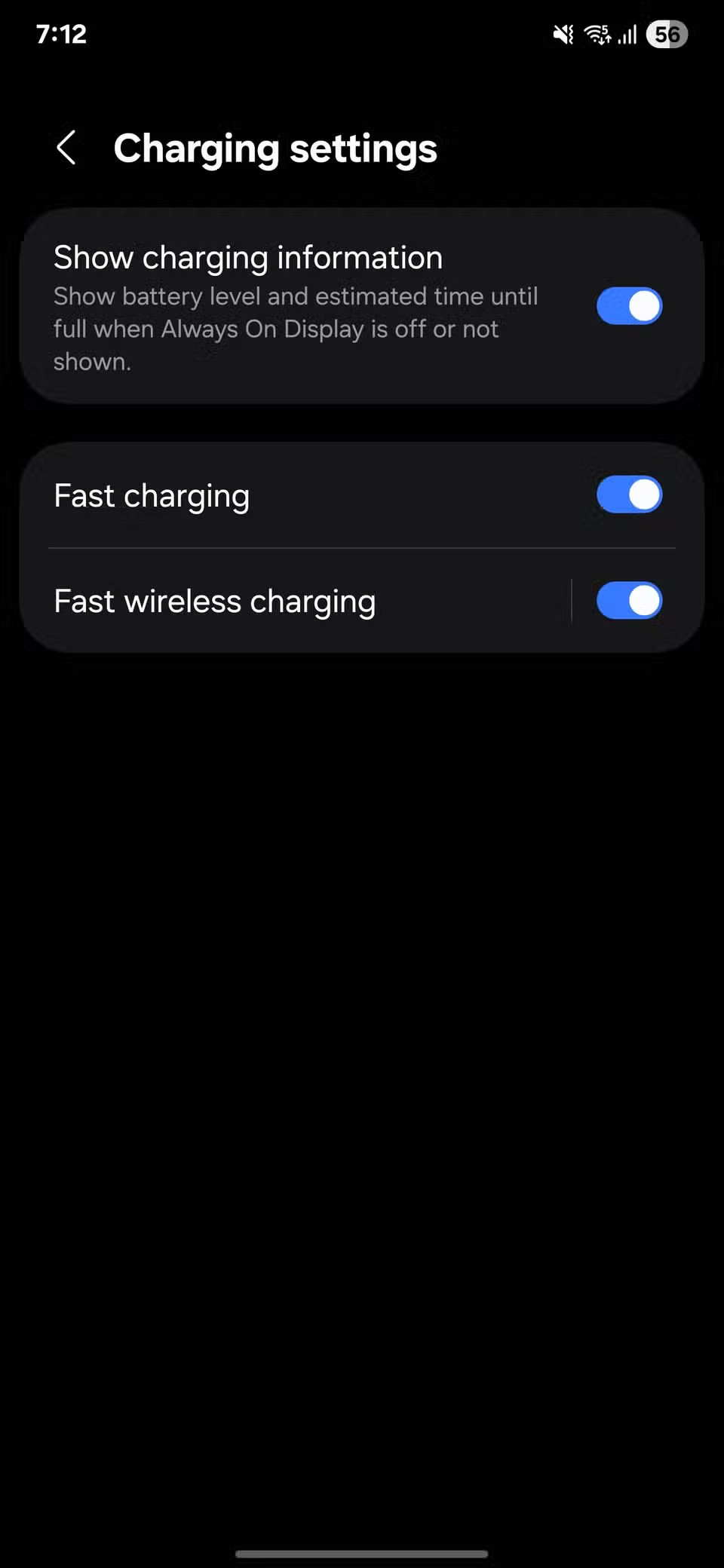
5. Padariet katru vilkšanu vienmērīgāku ar adaptīvo kustību
Samsung tālruņiem ir iestatījums ar nosaukumu “ Kustības vienmērīgums” , kas kontrolē ekrāna atsaucību. Lai gan mūsdienās budžeta klases tālruņos bieži ir augstāka atsvaidzes intensitāte, joprojām ir vērts pārbaudīt, vai šī opcija ir ieslēgta.
Atveriet Iestatījumus , dodieties uz Displejs un pēc tam pieskarieties vienumam Kustību vienmērīgums . Jūs redzēsiet divas opcijas: Standarta (fiksēta 60 Hz atsvaidzes intensitāte ) un Adaptīvā . Pēdējā var palielināt atsvaidzes intensitāti līdz tālruņa maksimālajai vērtībai (parasti 120 Hz ), kad ritināt vai spēlējat spēli, un samazināt to, kad saturs ir statisks, lai taupītu akumulatora enerģiju.
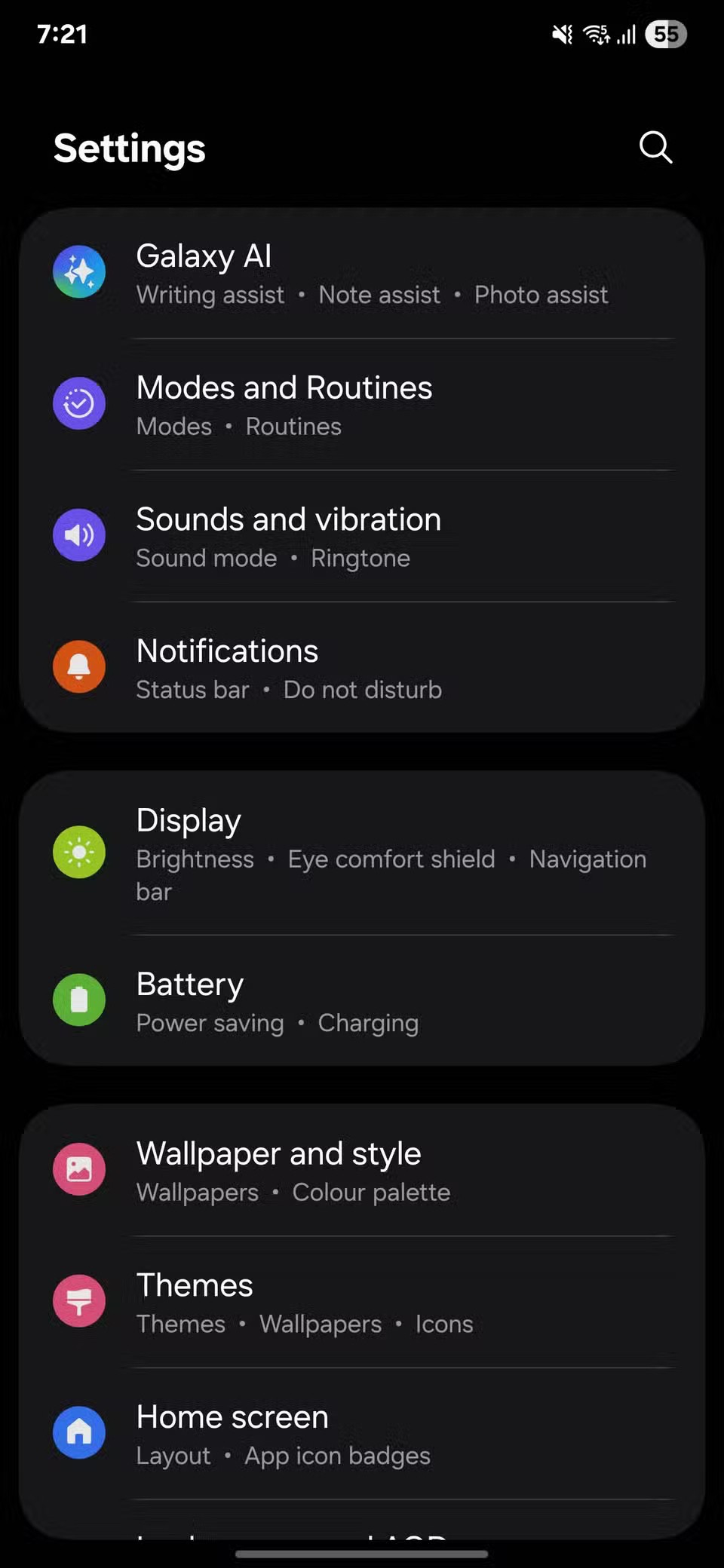
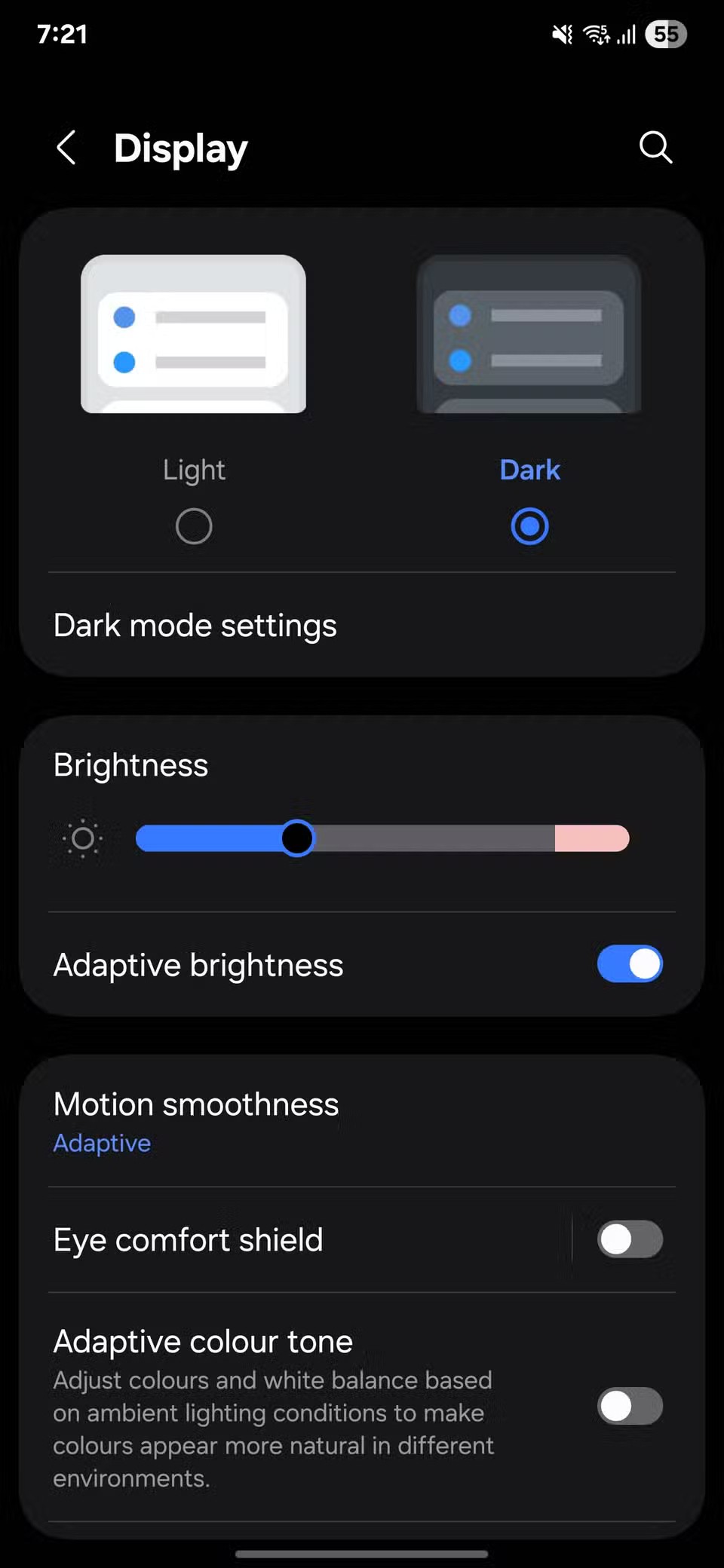
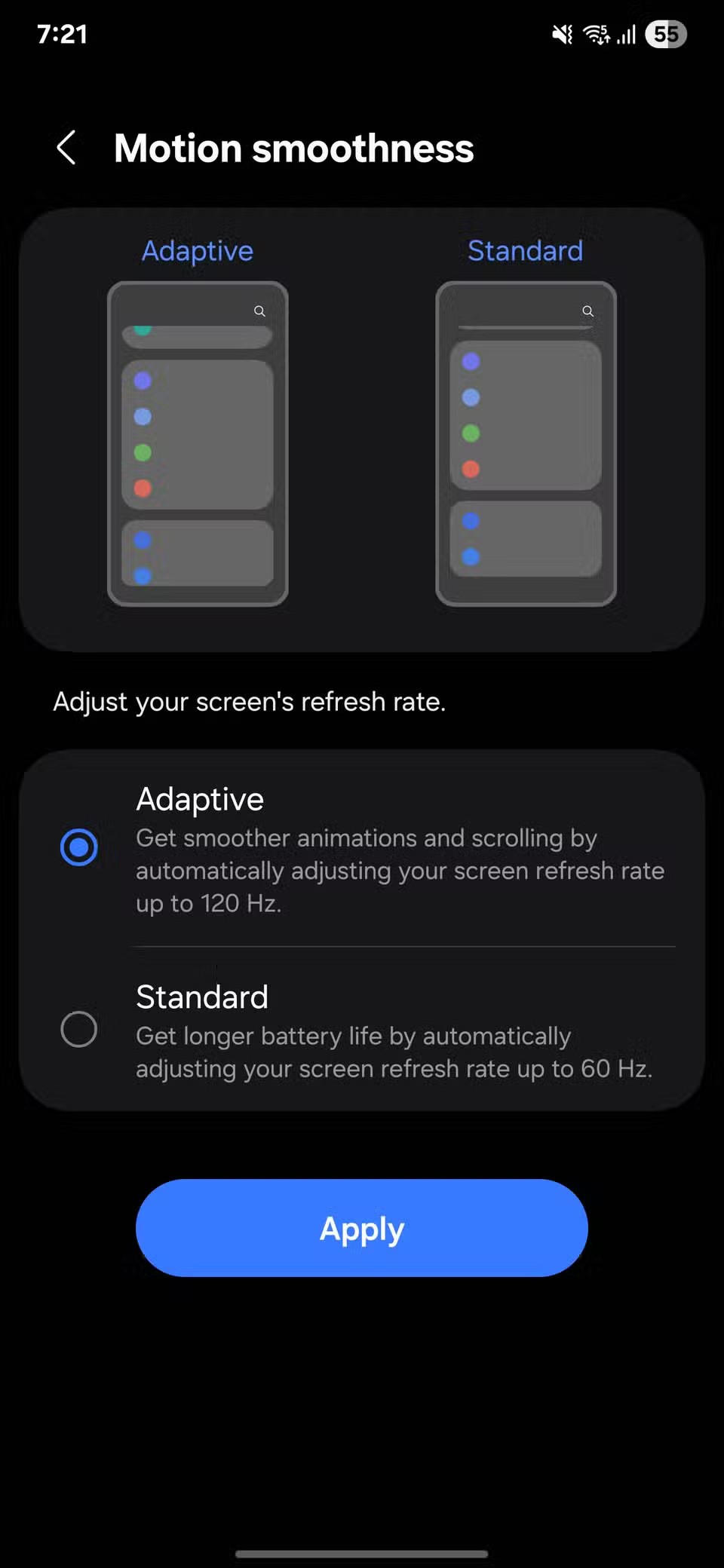
4. Plānotā restartēšana
Telefoni, tāpat kā jebkura cita ierīce, darbojas labāk, ja tos periodiski restartē.
Dodieties uz Iestatījumi , atveriet Ierīces apkope un pēc tam atlasiet Automātiskā optimizācija . Pieskarieties vienumam Automātiska restartēšana , ieslēdziet opciju Restartēt pēc grafika un izvēlieties sev piemērotu datumu un laiku.
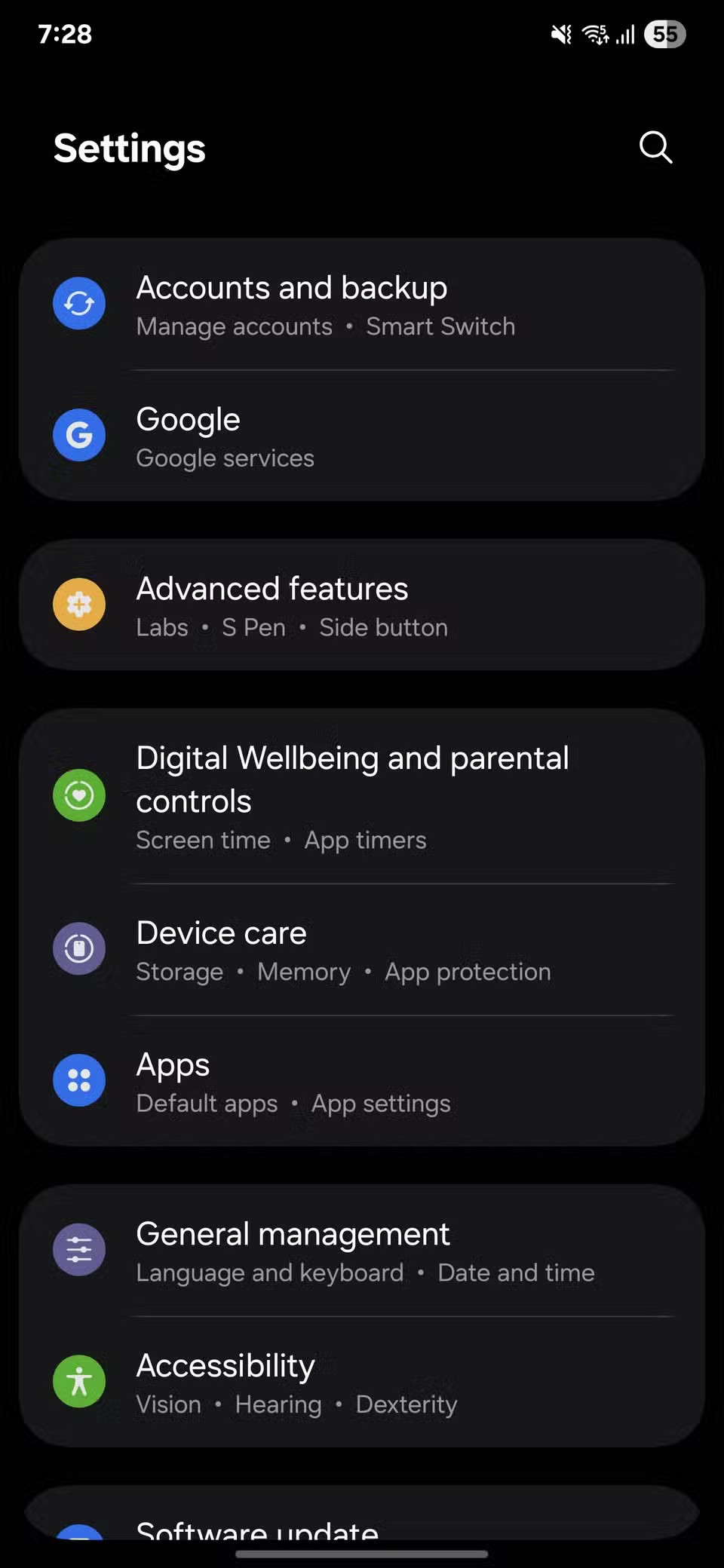
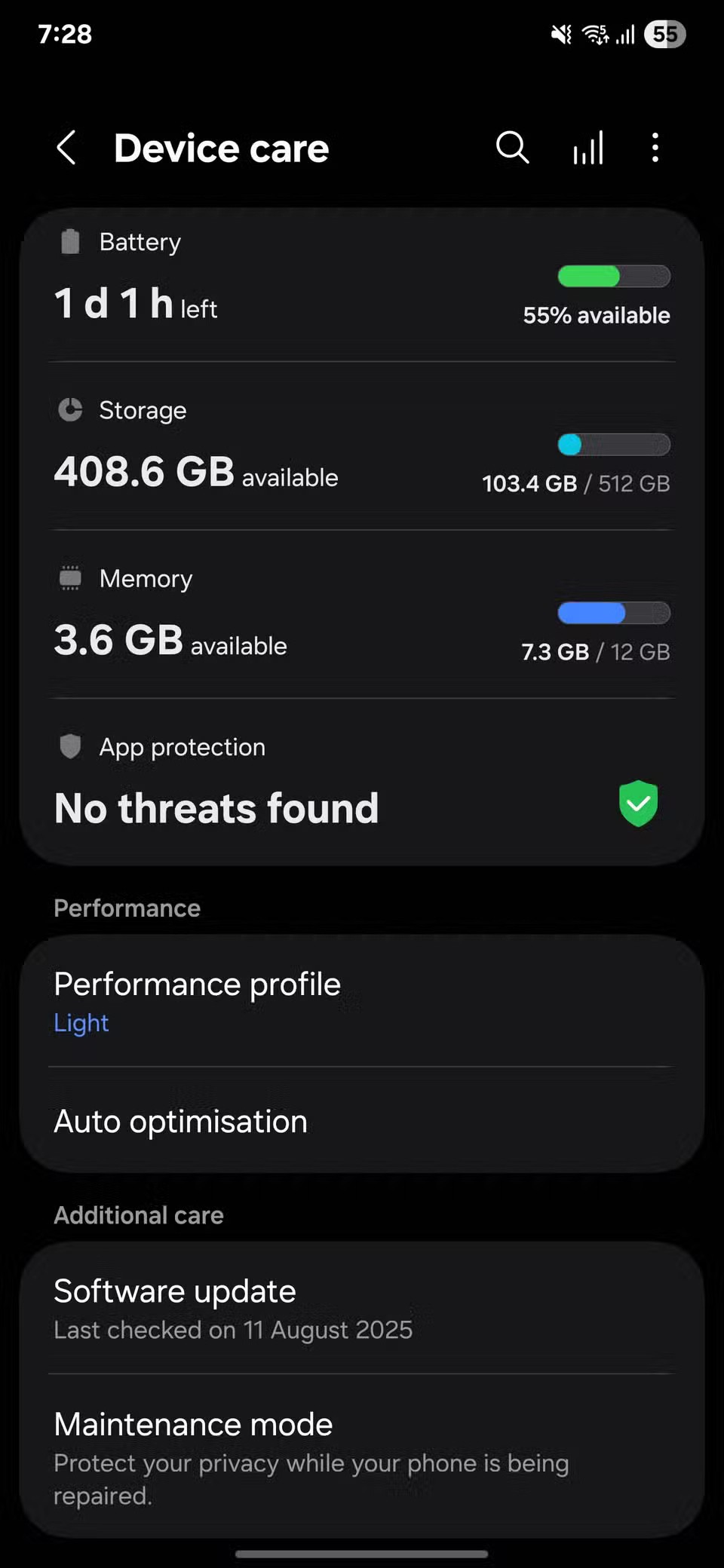

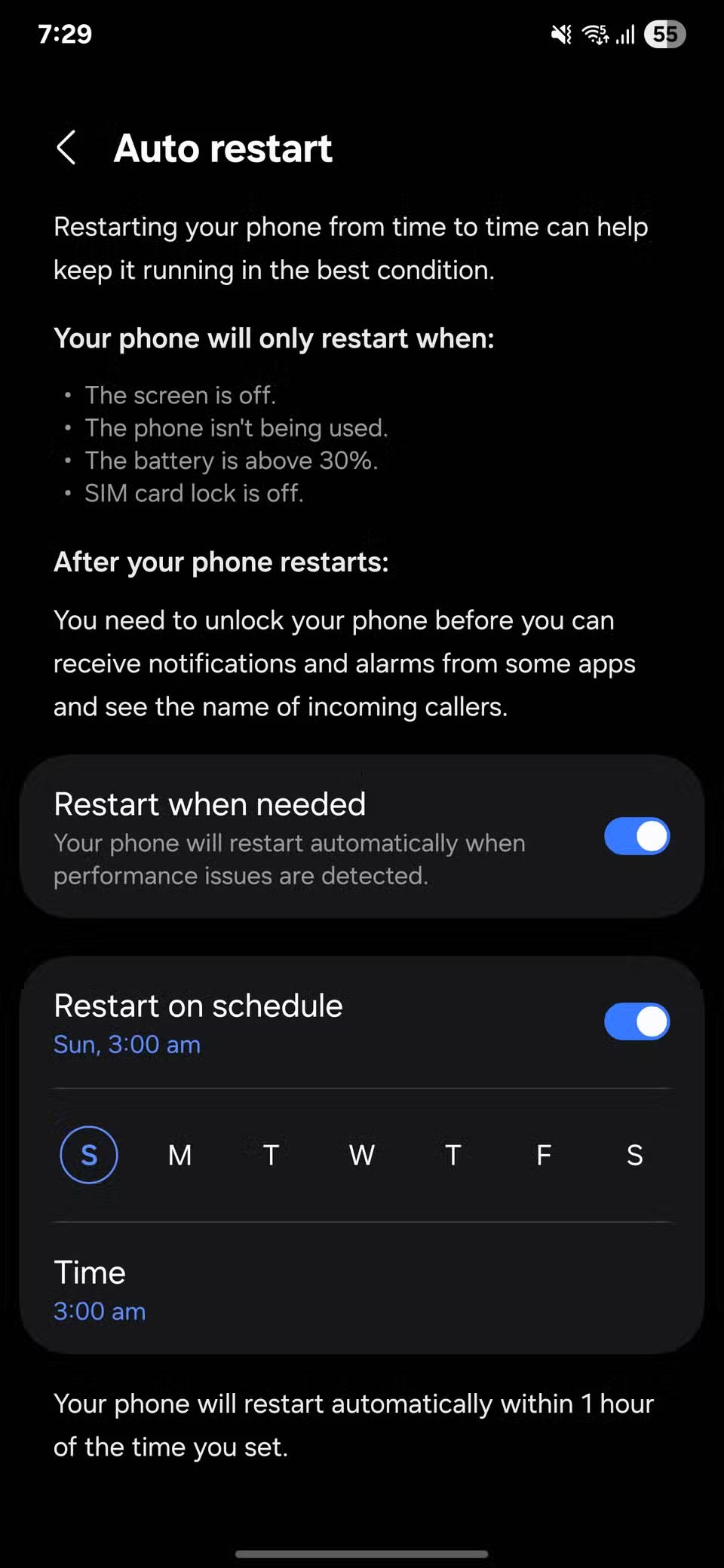
3. Izslēdziet tālruņa skaņu ar ātru rokas žestu
Lai iespējotu šo funkciju, atveriet Iestatījumi , pieskarieties pie Papildu funkcijas un pēc tam pie Kustības un žesti . Ieslēdziet funkciju Izslēgt skaņu ar žestiem . Kad šī funkcija ir iespējota, novietojiet plaukstu uz ekrāna vai pagrieziet tālruņa ekrānu uz leju, lai apklusinātu zvanu vai modinātāju. Cilvēki šo funkciju visbiežāk izmanto, kad ir noguruši un nevēlas spēlēties ar pogām.
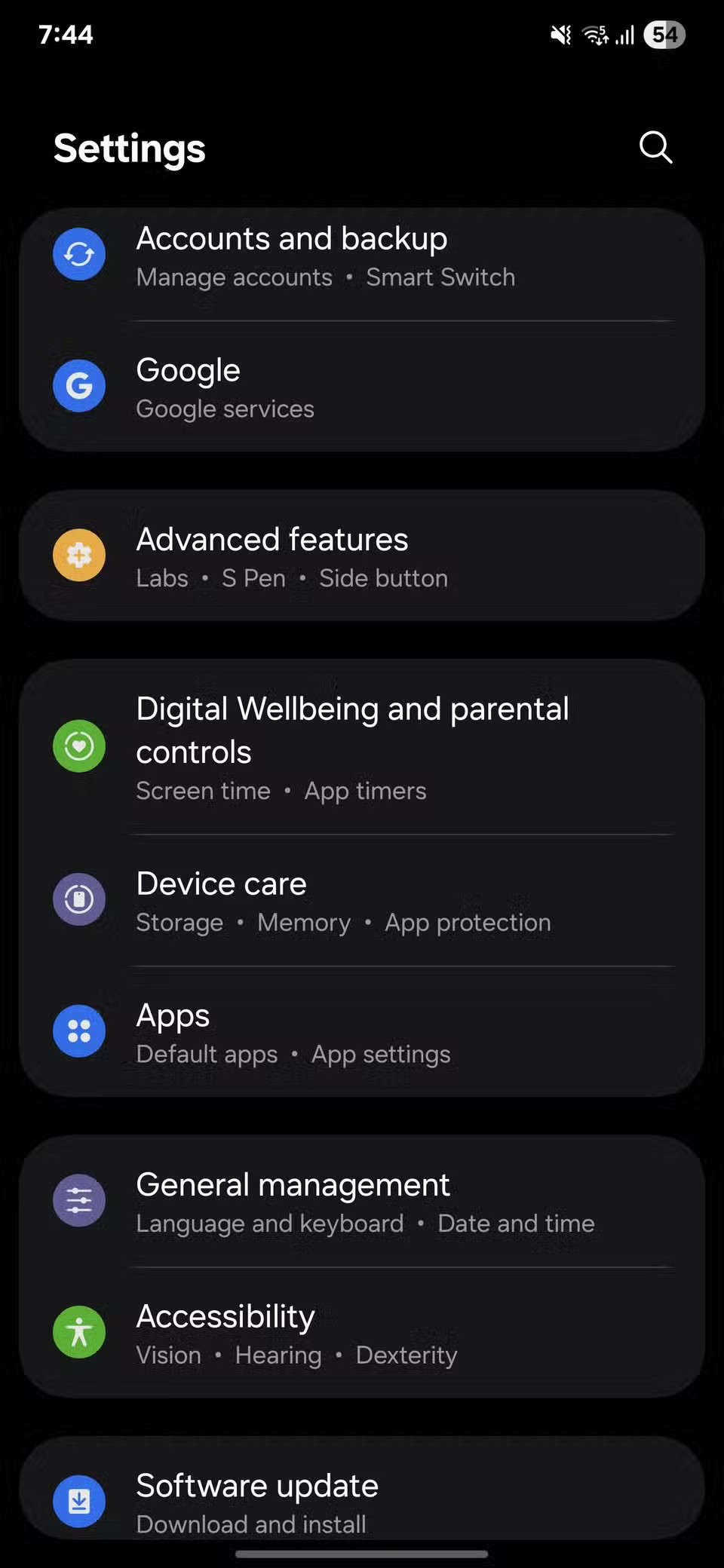
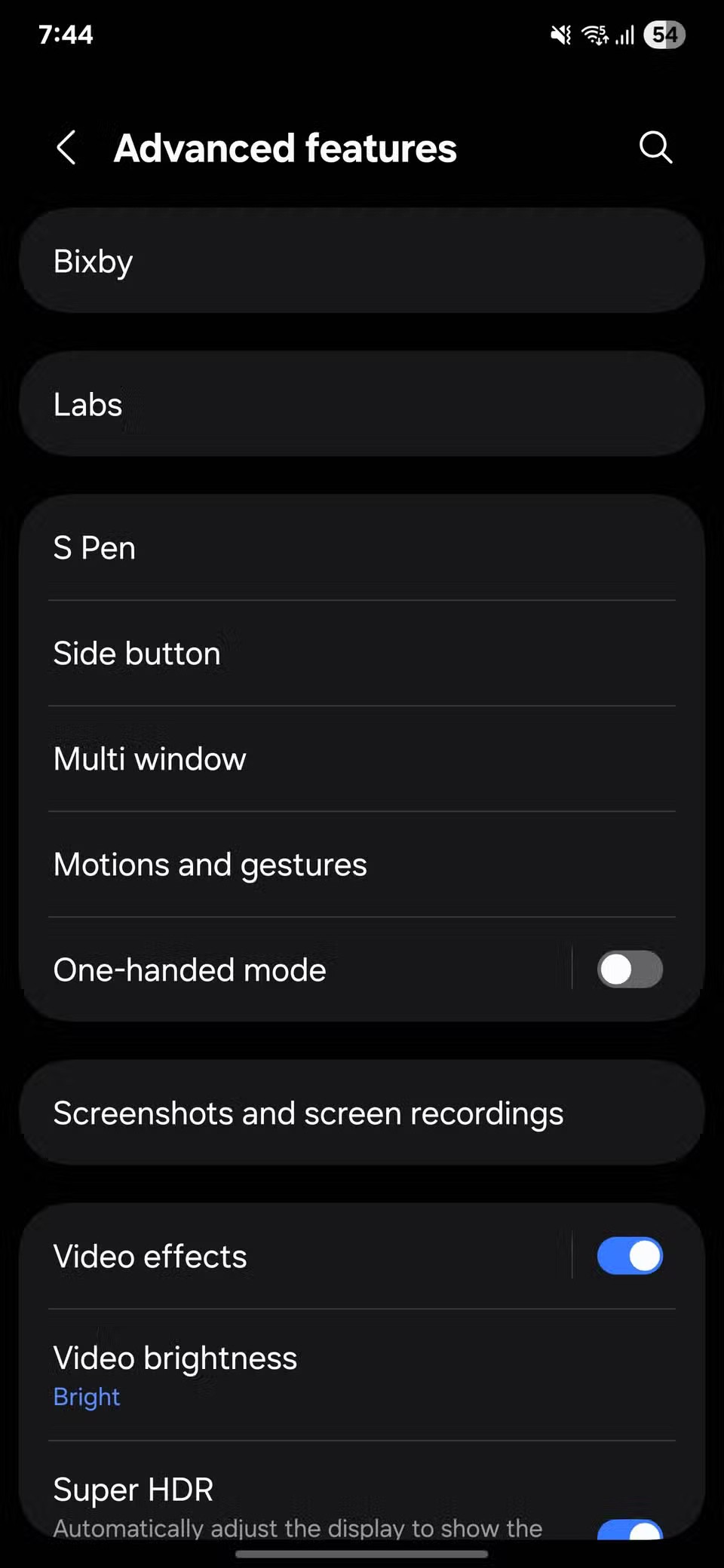
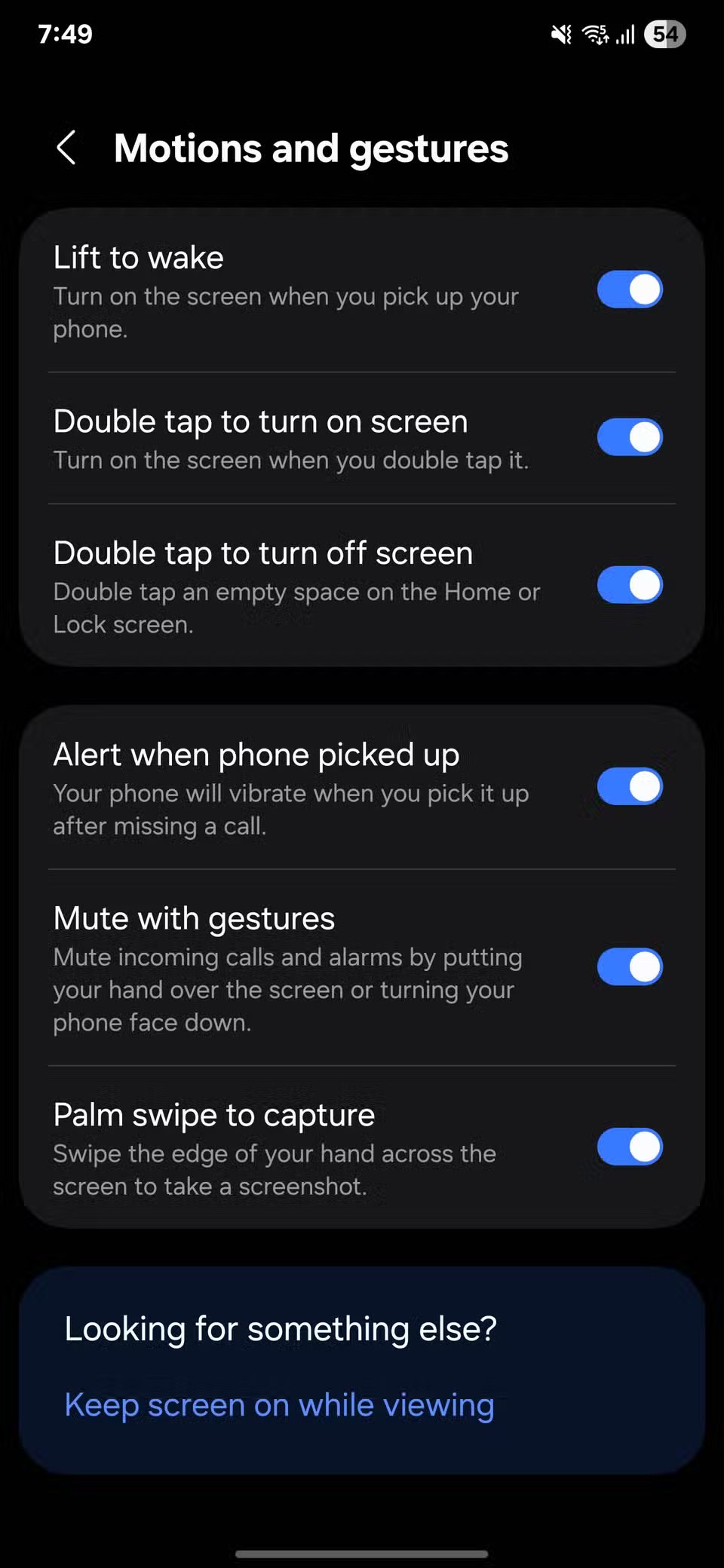
Padoms . Pārliecinieties, vai sensorus neaizsedz apjomīgs vāciņš vai biezs ekrāna aizsargs; pretējā gadījumā tie var nedarboties vienmērīgi.
2. Atbildiet ātrāk, izmantojot ieteiktās atbildes
Dažreiz ir jāatbild ātri, nepārtraucot domu gājienu. Samsung tastatūra to atvieglo, piedāvājot īsas atbildes tieši virs taustiņiem, kurus rakstāt.
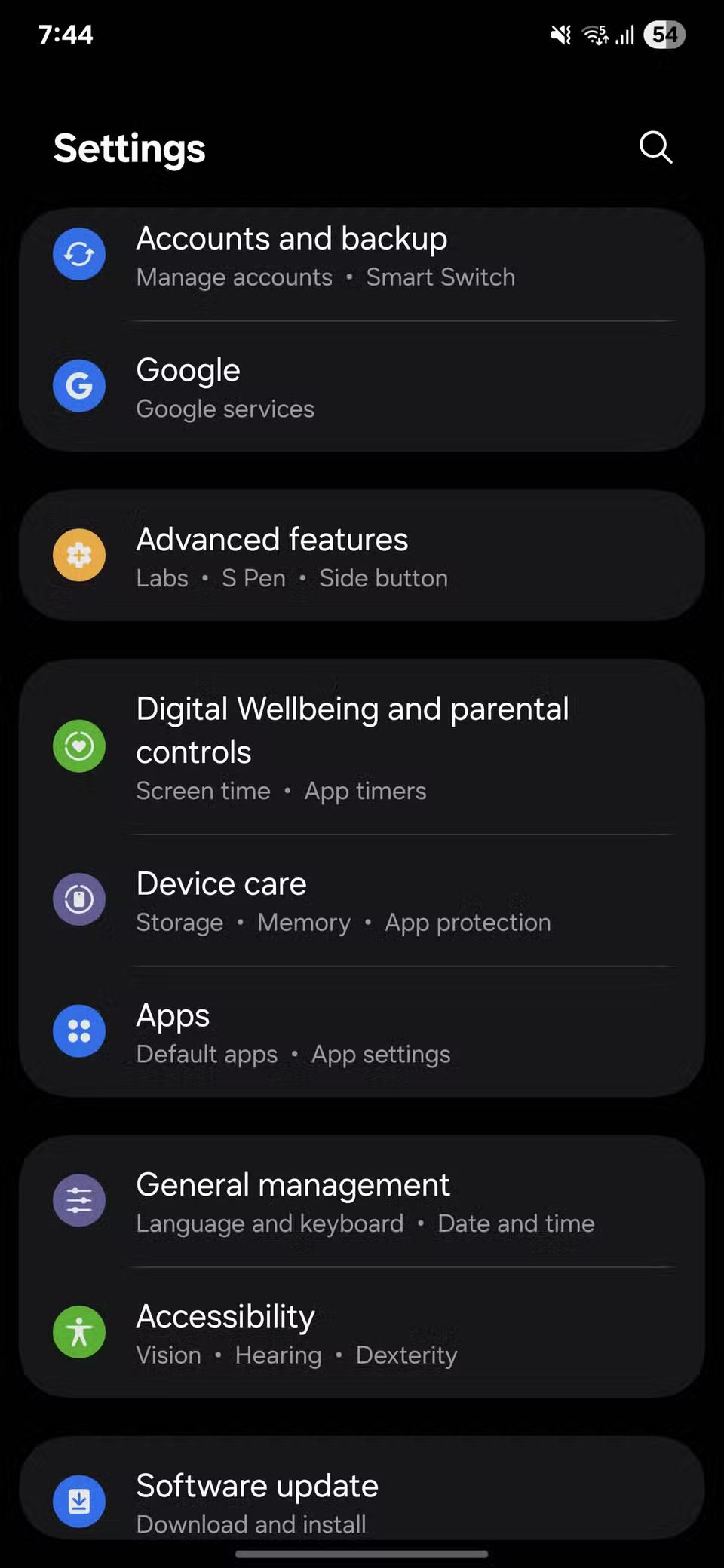
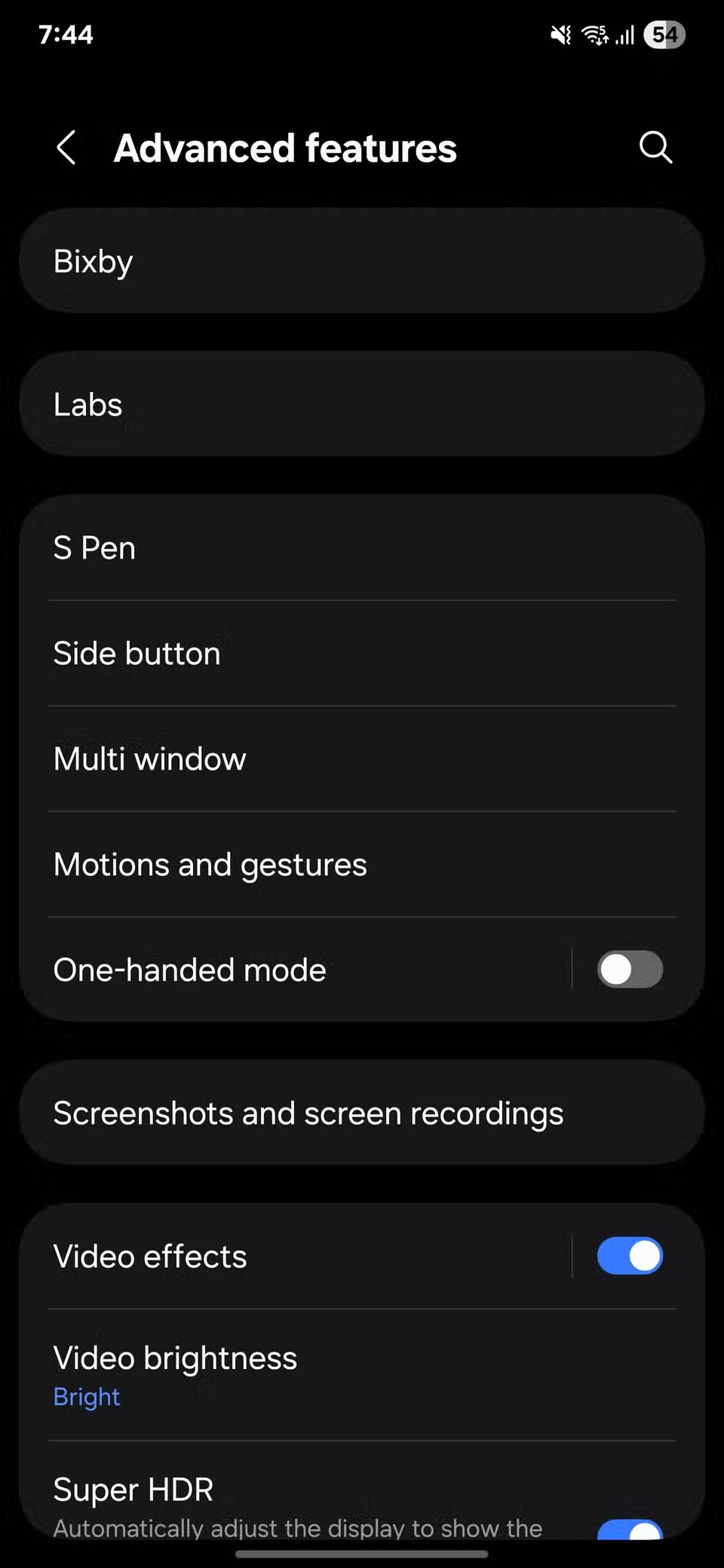
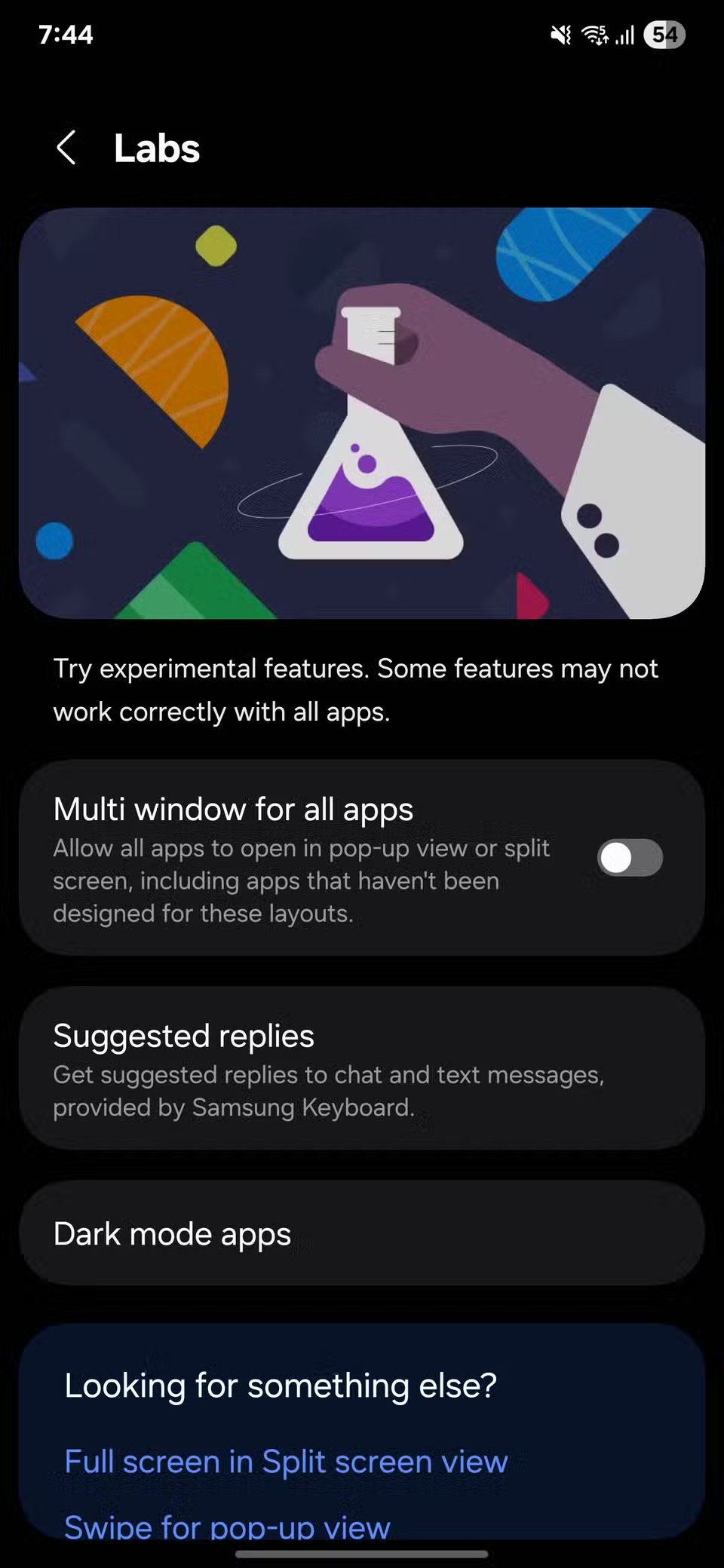
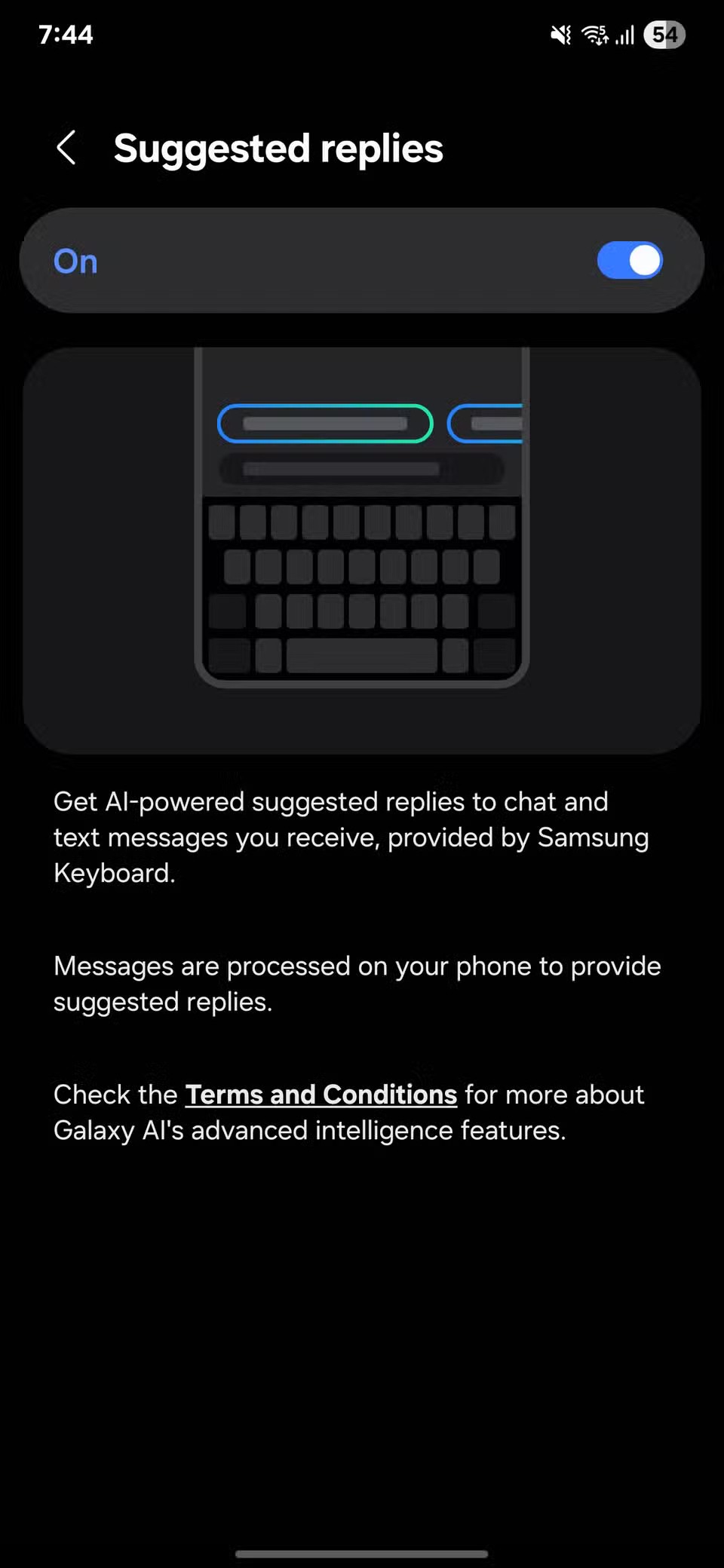
Lai šī funkcija darbotos, Samsung tastatūrai ir jābūt jūsu noklusējuma tastatūrai. Atzīmējiet šo opciju sadaļā Iestatījumi > Vispārīgā pārvaldība > Tastatūru saraksts un noklusējuma iestatījumi > Noklusējuma tastatūra . Ja izmantojat citu tastatūru, ieteikumi tērzēšanas lietotnēs netiks rādīti.
Šo pašu ērto funkciju var pievienot arī paziņojumiem, tāpēc, lai atbildētu, pat nav jāatver saruna.
1. Izsekojiet ignorētos brīdinājumus paziņojumu vēsturē
Cik reižu esat pārāk ātri pārvilcis garām paziņojumu un pēc tam nākamās dažas minūtes pavadījis, domājot, ko esat palaidis garām? Ieslēdzot paziņojumu vēsturi , šādi brīži pieder pagātnei. Jūsu tālrunis saglabā 24 stundu brīdinājumu žurnālu, tāpēc, ja nejauši esat palaidis garām paziņojumu, varat ritināt atpakaļ un pārbaudīt.
Lai iespējotu šo funkciju, atveriet lietotni Iestatījumi , pieskarieties vienumam Paziņojumi , pēc tam atlasiet Papildu iestatījumi un ieslēdziet paziņojumu vēsturi . No turienes tālrunis saglabās iepriekšējās dienas paziņojumus. Varat pieskarties vienumam, lai pārietu uz lietotni, no kuras tika saņemts paziņojums, līdzīgi kā pārtinot paziņojumu paneli.
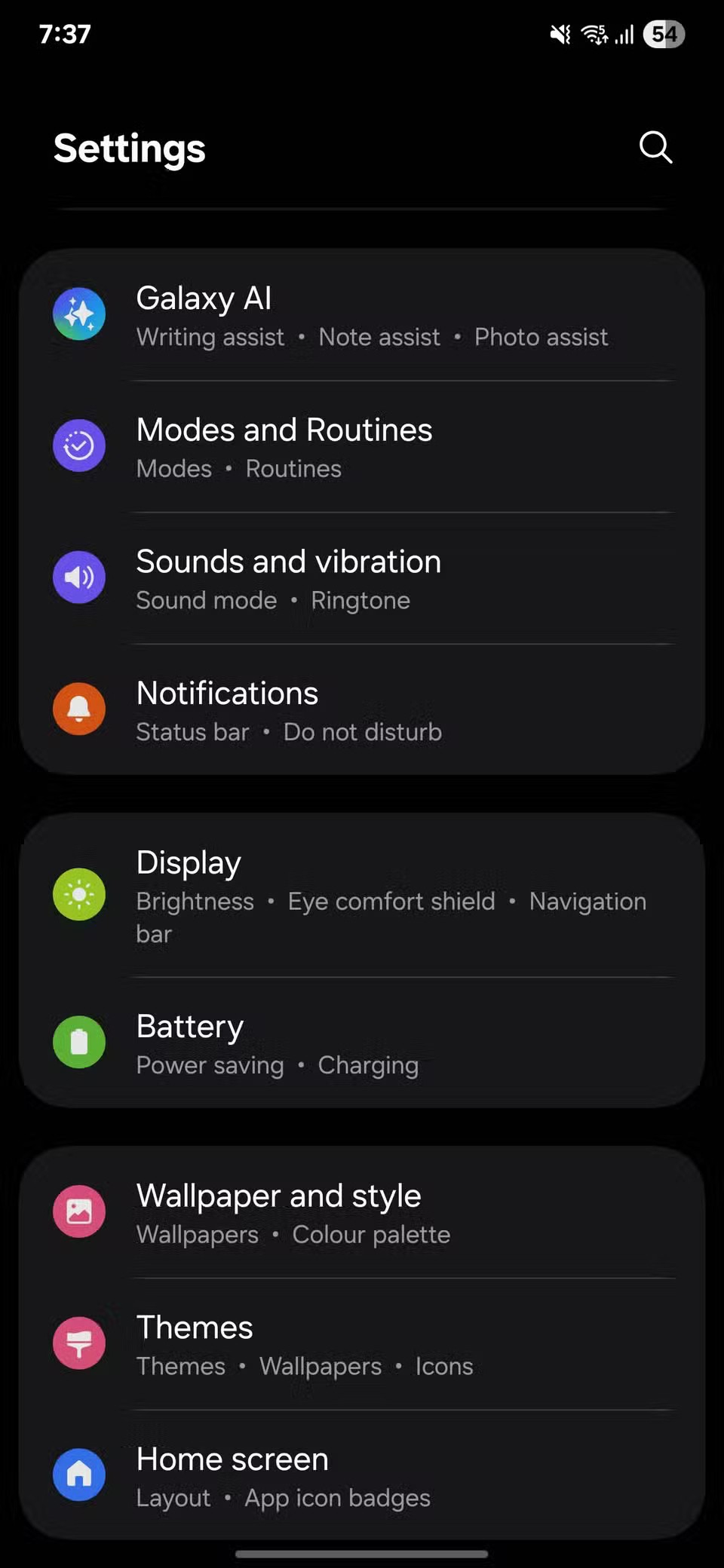
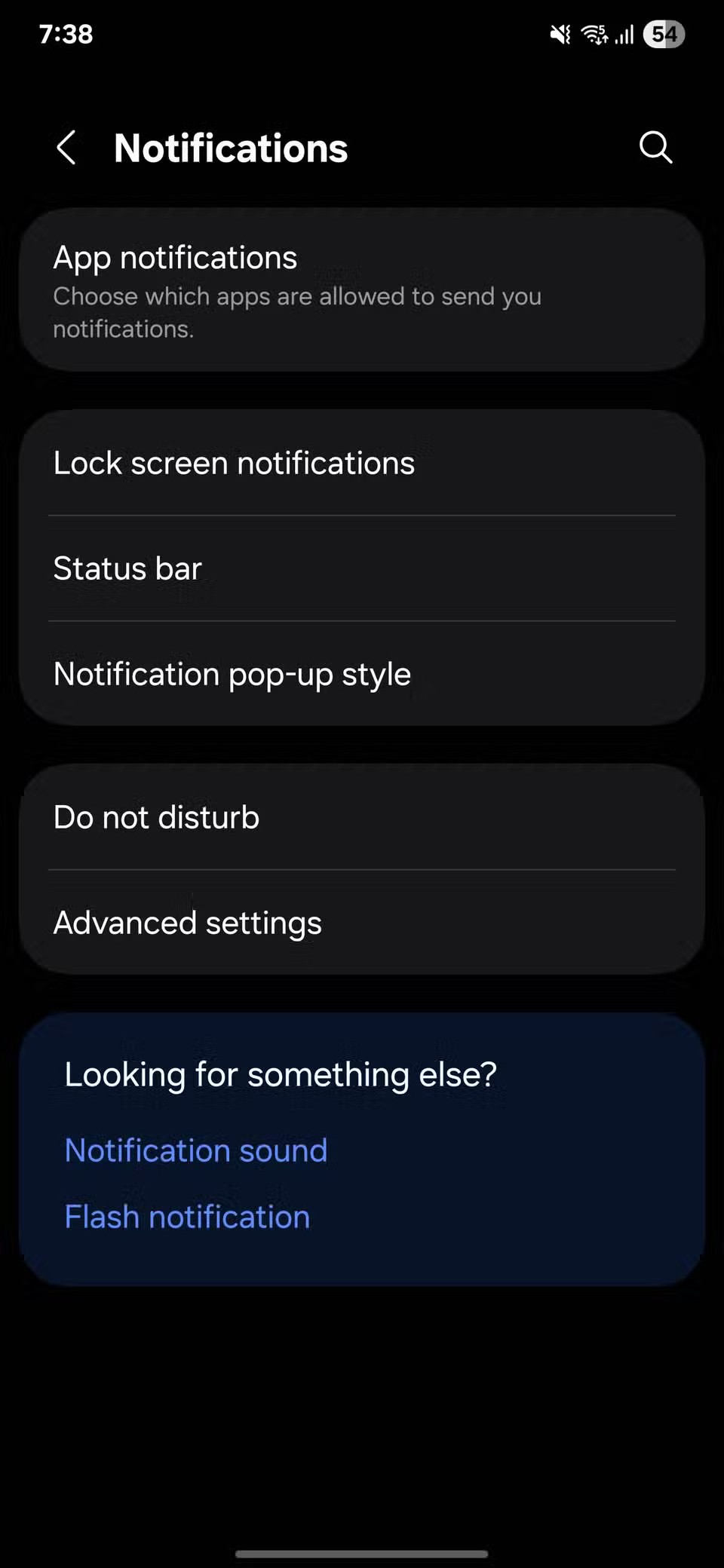
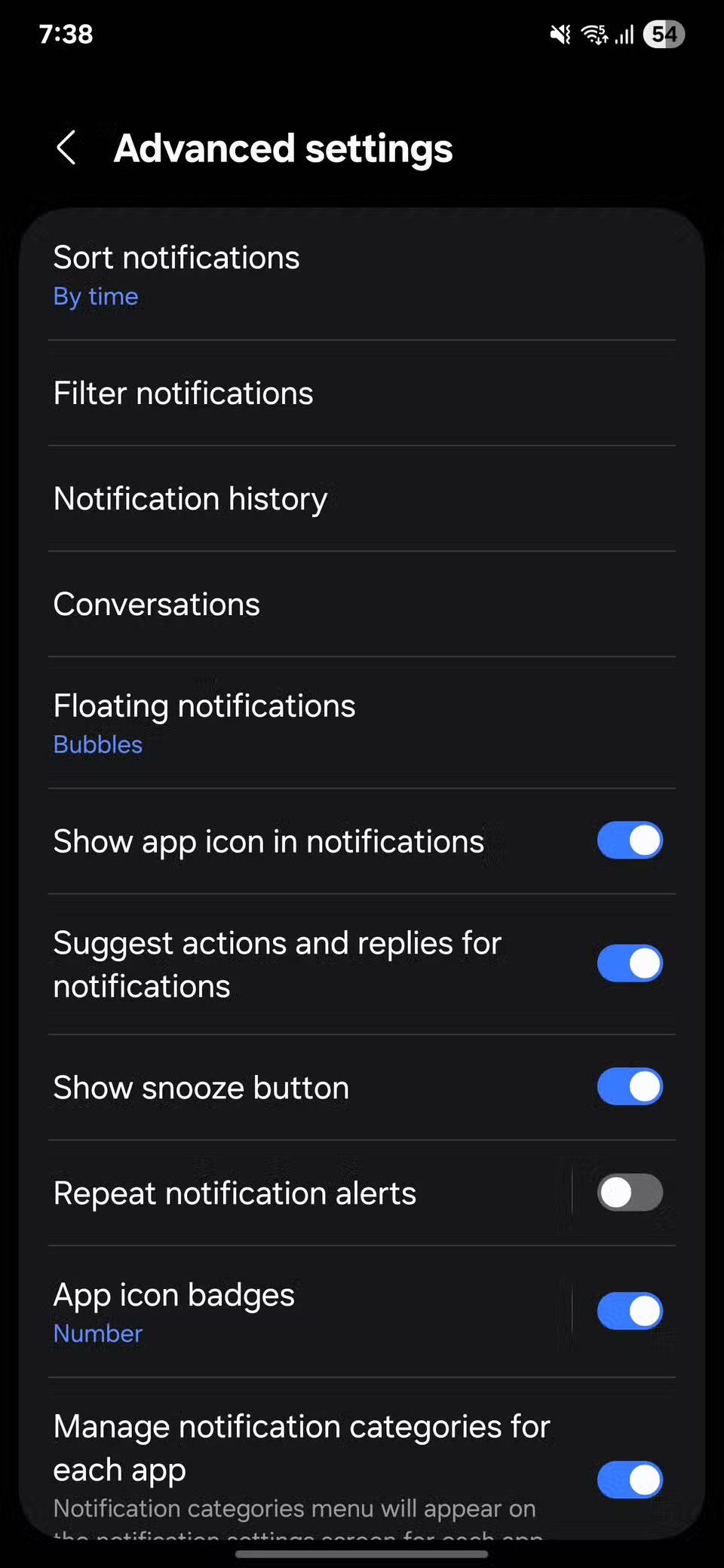
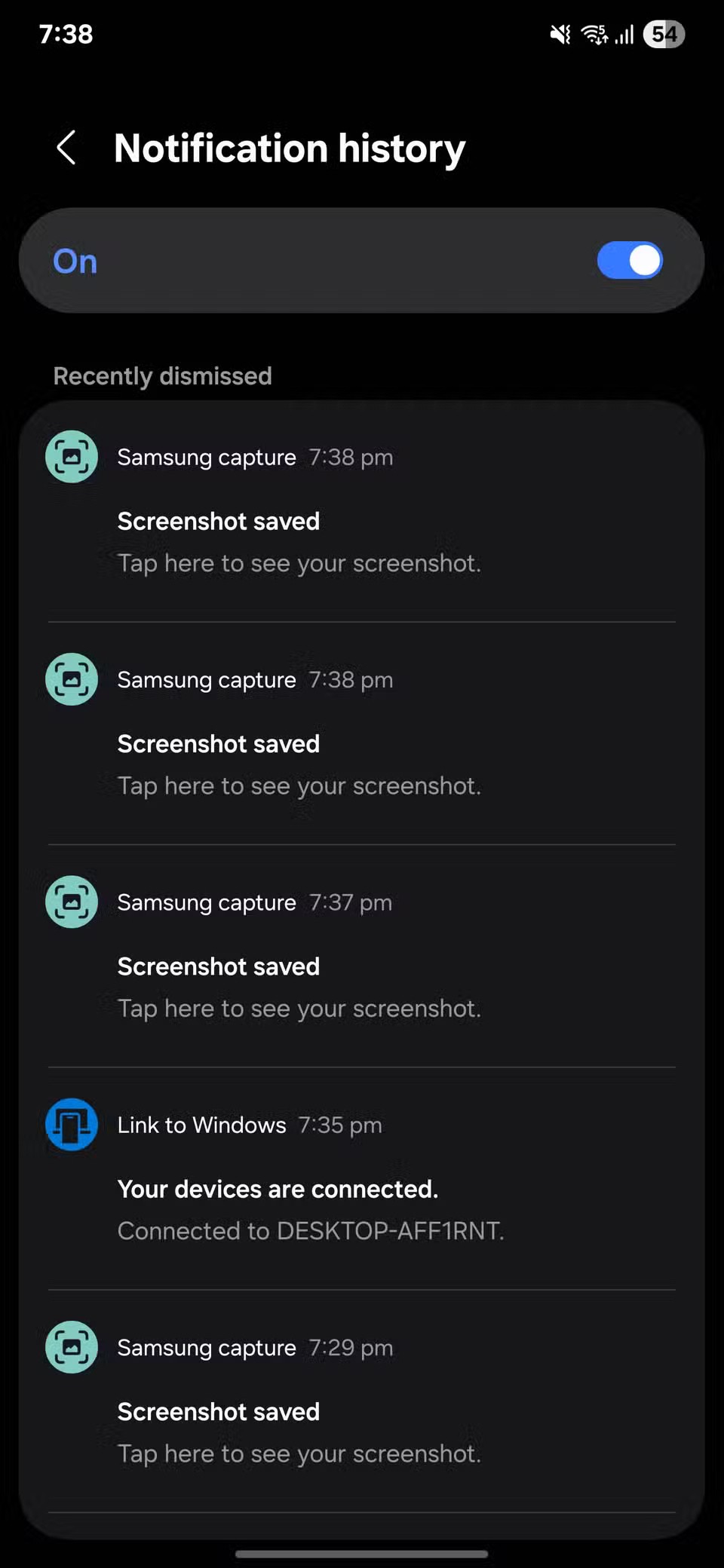
Pēc Android tālruņa saknes piekļuves iegūšanas jums ir pilnīga piekļuve sistēmai un varat palaist daudzu veidu lietotnes, kurām nepieciešama saknes piekļuve.
Android tālruņa pogas nav paredzētas tikai skaļuma regulēšanai vai ekrāna aktivizēšanai. Ar dažām vienkāršām izmaiņām tās var kļūt par īsinājumtaustiņiem ātrai fotoattēla uzņemšanai, dziesmu izlaišanai, lietotņu palaišanai vai pat ārkārtas funkciju aktivizēšanai.
Ja atstājāt klēpjdatoru darbā un jums steidzami jānosūta ziņojums priekšniekam, ko jums vajadzētu darīt? Izmantojiet savu viedtālruni. Vēl sarežģītāk — pārvērtiet savu tālruni par datoru, lai vieglāk veiktu vairākus uzdevumus vienlaikus.
Android 16 ir bloķēšanas ekrāna logrīki, lai jūs varētu mainīt bloķēšanas ekrānu pēc savas patikas, padarot bloķēšanas ekrānu daudz noderīgāku.
Android režīms “Attēls attēlā” palīdzēs samazināt video izmēru un skatīties to attēla attēlā režīmā, skatoties video citā saskarnē, lai jūs varētu darīt citas lietas.
Video rediģēšana operētājsistēmā Android kļūs vienkārša, pateicoties labākajām video rediģēšanas lietotnēm un programmatūrai, ko mēs uzskaitām šajā rakstā. Pārliecinieties, ka jums būs skaisti, maģiski un eleganti fotoattēli, ko kopīgot ar draugiem Facebook vai Instagram.
Android Debug Bridge (ADB) ir jaudīgs un daudzpusīgs rīks, kas ļauj veikt daudzas darbības, piemēram, atrast žurnālus, instalēt un atinstalēt lietotnes, pārsūtīt failus, root un flash pielāgotas ROM, kā arī izveidot ierīču dublējumkopijas.
Ar automātisko lietojumprogrammu klikšķināšanu. Jums nebūs daudz jādara, spēlējot spēles, izmantojot lietojumprogrammas vai veicot ierīcē pieejamos uzdevumus.
Lai gan nav brīnumlīdzekļa, nelielas izmaiņas ierīces uzlādes, lietošanas un glabāšanas veidā var būtiski palēnināt akumulatora nodilumu.
Tālrunis, ko daudzi cilvēki šobrīd iecienījuši, ir OnePlus 13, jo papildus izcilai aparatūrai tam ir arī funkcija, kas pastāv jau gadu desmitiem: infrasarkanais sensors (IR Blaster).
Google Play ir ērts, drošs un labi darbojas lielākajai daļai cilvēku. Taču ir vesela pasaule alternatīvu lietotņu veikalu — daži piedāvā atvērtību, citi piešķir prioritāti privātumam, bet citi ir vienkārši jautra pārmaiņa par laika pavadīšanu.
TWRP ļauj lietotājiem saglabāt, instalēt, dublēt un atjaunot programmaparatūru savās ierīcēs, neuztraucoties par ierīces stāvokļa ietekmēšanu, veicot sakņošanu, mirgošanu vai instalējot jaunu programmaparatūru Android ierīcēs.
Ja domājat, ka labi pazīstat savu Galaxy ierīci, Good Lock parādīs, cik daudz vairāk tā spēj.
Lielākā daļa no mums izturas pret sava viedtālruņa uzlādes portu tā, it kā tā vienīgais uzdevums būtu uzturēt akumulatoru. Taču šī mazā pieslēgvieta ir daudz jaudīgāka, nekā varētu šķist.
Ja esat noguris no vispārīgiem padomiem, kas nekad nedarbojas, šeit ir daži, kas nemanāmi maina jūsu fotografēšanas veidu.
Lielākā daļa bērnu dod priekšroku spēlēties, nevis mācīties. Tomēr šīs mobilās spēles, kas ir gan izglītojošas, gan izklaidējošas, patiks maziem bērniem.
Apskati digitālo labsajūtu savā Samsung tālrunī, lai redzētu, cik daudz laika dienas laikā pavadi pie tālruņa!
Viltus zvanu lietotne palīdz jums izveidot zvanus no sava tālruņa, lai izvairītos no neērtām, nevēlamām situācijām.
Ja patiešām vēlaties aizsargāt savu tālruni, ir pienācis laiks sākt to bloķēt, lai novērstu zādzības, kā arī pasargātu to no uzlaušanas un krāpniecības.
Samsung tālruņa USB ports ir paredzēts ne tikai uzlādei. Sākot ar tālruņa pārvēršanu par galda datoru un beidzot ar citu ierīču barošanu, šīs mazpazīstamās lietotnes mainīs jūsu ierīces lietošanas veidu.
Pēc Android tālruņa saknes piekļuves iegūšanas jums ir pilnīga piekļuve sistēmai un varat palaist daudzu veidu lietotnes, kurām nepieciešama saknes piekļuve.
Android tālruņa pogas nav paredzētas tikai skaļuma regulēšanai vai ekrāna aktivizēšanai. Ar dažām vienkāršām izmaiņām tās var kļūt par īsinājumtaustiņiem ātrai fotoattēla uzņemšanai, dziesmu izlaišanai, lietotņu palaišanai vai pat ārkārtas funkciju aktivizēšanai.
Ja atstājāt klēpjdatoru darbā un jums steidzami jānosūta ziņojums priekšniekam, ko jums vajadzētu darīt? Izmantojiet savu viedtālruni. Vēl sarežģītāk — pārvērtiet savu tālruni par datoru, lai vieglāk veiktu vairākus uzdevumus vienlaikus.
Android 16 ir bloķēšanas ekrāna logrīki, lai jūs varētu mainīt bloķēšanas ekrānu pēc savas patikas, padarot bloķēšanas ekrānu daudz noderīgāku.
Android režīms “Attēls attēlā” palīdzēs samazināt video izmēru un skatīties to attēla attēlā režīmā, skatoties video citā saskarnē, lai jūs varētu darīt citas lietas.
Video rediģēšana operētājsistēmā Android kļūs vienkārša, pateicoties labākajām video rediģēšanas lietotnēm un programmatūrai, ko mēs uzskaitām šajā rakstā. Pārliecinieties, ka jums būs skaisti, maģiski un eleganti fotoattēli, ko kopīgot ar draugiem Facebook vai Instagram.
Android Debug Bridge (ADB) ir jaudīgs un daudzpusīgs rīks, kas ļauj veikt daudzas darbības, piemēram, atrast žurnālus, instalēt un atinstalēt lietotnes, pārsūtīt failus, root un flash pielāgotas ROM, kā arī izveidot ierīču dublējumkopijas.
Ar automātisko lietojumprogrammu klikšķināšanu. Jums nebūs daudz jādara, spēlējot spēles, izmantojot lietojumprogrammas vai veicot ierīcē pieejamos uzdevumus.
Lai gan nav brīnumlīdzekļa, nelielas izmaiņas ierīces uzlādes, lietošanas un glabāšanas veidā var būtiski palēnināt akumulatora nodilumu.
Tālrunis, ko daudzi cilvēki šobrīd iecienījuši, ir OnePlus 13, jo papildus izcilai aparatūrai tam ir arī funkcija, kas pastāv jau gadu desmitiem: infrasarkanais sensors (IR Blaster).
















